インフラSEの仕事をしていると、サーバをセットアップするときに、BIOS設定やOSインストールのためにコンソールが欲しい!! ということが多々あります。モバイルディスプレイを持っていればそれを繋げば良いけれど値段が高い。。いっそ、いつも使っているノートPCがコンソールの代わりにならないのか? ってことでいろいろと調べてみたら、キャプチャーボードってのを使えば、ノートPCがコンソール・モニターの代わりになることが分かりました。
キャプチャーボードって何?
キャプチャーボードとは、他のPC、テレビ、ゲーム機といった機器からの映像信号を取り込むための周辺装置です。YouTubeでゲーム実況の動画をよく見かけますが、ゲームの映像をきれいに取り込んでいますよね。。あれはキャプチャーボードでPCに動画として取り込んで保存し、PCで動画を編集しているからなんです。
私のお仕事はゲーム実況じゃなくて、サーバのセットアップなので、キャプチャーボードが持っている「映像をPCに取り込む(表示する)機能」だけを使います。サーバのディスプレイ出力をキャプチャーボード経由で取り込んで、いつも使っているノートPCに表示するというアイデアです。
うちのサーバ(ミニPC)との接続形態はこんな感じ。。。
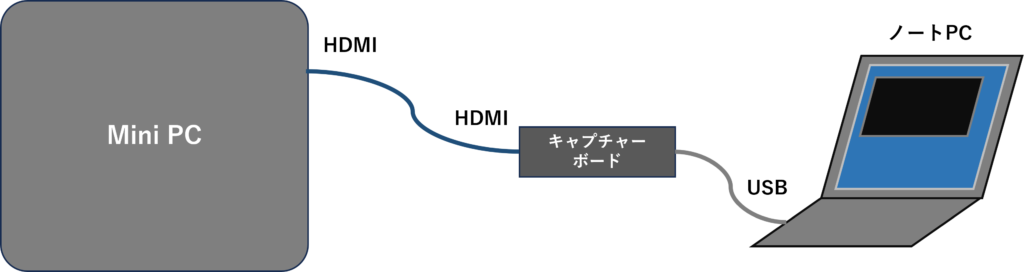
購入したキャプチャーボードは、Newluck製 USB3.0 & HDMI変換アダプタ です。
※ちなみに、このキャプチャーボードの対応OSは記載の通り、Windows10までしか対応していないようで、PCのOSをWindows11にupgradeしたら、動作しなくなりました。
そんな訳で、2025年6月に、新しいキャプチャーボード(以下)を購入しました。
詳細はコチラをごらん下さい。
ノートPCをコンソール・モニターとして使用するためのソフトウェアは?
キャプチャーボード経由で取り込んだサーバのディスプレイ出力をノートPC(Windows)に表示するためには、映像をキャプチャーするソフトウェアが必要です。でも、キャプチャーボードに標準で添付されてくる訳ではありません。OBS Studioという無償ソフトウェアをダウンロードしてインストールします。インストールと設定の方法は、以下をご参照ください。
・「ノートPCをサーバのコンソールにする方法(2)」
OBS Studioは、そもそもはビデオ録画・生放送のためのソフトウェアなのですよ。まさしくYou Tuber向けですな。。。だからインストールした後の標準的な画面では、映像を表示する画面だけでなく、シーン切り換えやミキシングといったメニュー画面が表示されています。でもでも、私のお仕事は動画配信ではありませんので、このような操作メニューの画面は非表示にして、映像を表示する画面だけにします。こうすると、まさしく硬派なサーバ用コンソール・モニターが誕生します。
でもキーボードとマウスは別途必要だよ..
「よっしゃー、これでサーバのBIOS操作もOSインストールもできるぜ、、」と思ったら間違いで、キーボードとマウスは別途必要なんですよね。。キャプチャーボードはディスプレイ出力を取り込んでくれますが、キーボードとマウスの操作をしてくれるものではありません。OBS Studioの画面をコンソール・モニタとして表示していると、今でも間違ってノートPCのキーボードを操作しちゃうことがあります。
キーボードとマウトは、サーバのUSBポートに接続すれば使用できます。サーバによってはUSBポートの数が少ないものがありますし、サーバルームでお仕事するときに、キーボードとマウスを別々に繋げるのもスマートじゃないなと思って、キーボードとマウスが一体になったやつを買いました。サンワサプライの SKB-TR03BK ってやつです。
だから、キャプチャーボードとキーボード&マウスを接続したときの形態は、以下のようになります。
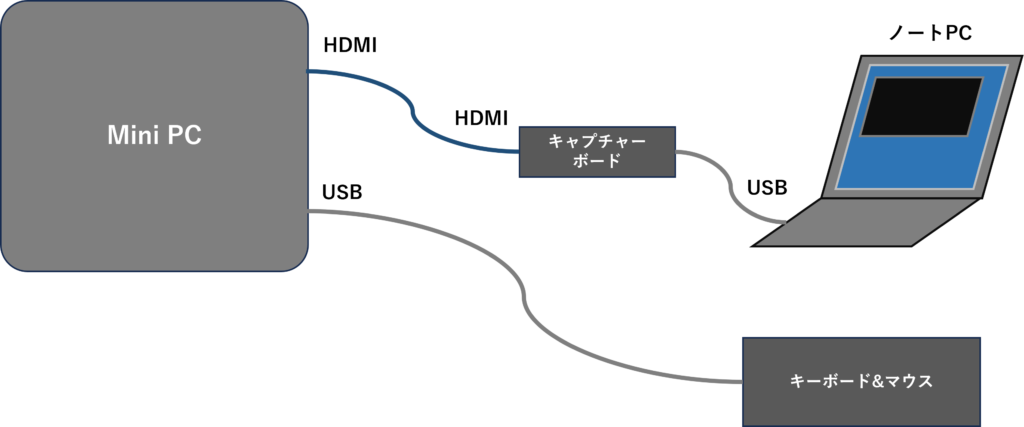
サーバによってはディスプレイ出力がVGAの場合もありますので、そのようなサーバに接続する場合は、更に VGA-HDMI変換アダプタを接続します。私は、ASIN製 VGA-HDMI-050 ってのを使っています。
HDMIからVGAに変換するアダプタも世の中には存在しますので、購入するときに間違わないようにして下さい。VGAをHDMIに変換するアダプタを購入するのが正しいです。
VGAをHDMIに変換するアダプタは、電力を必要とするために電力供給のためにUSBポートへの接続が必要となります。接続形態は以下のようになります。
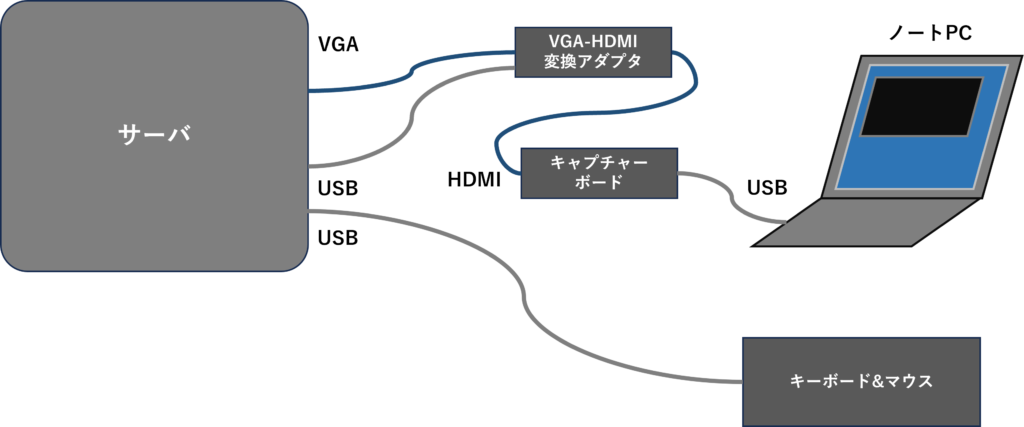

サーバ室で作業をするとき、結構ケーブルが邪魔になるけどガマンっす。
この3つを全て購入しても1万円以下なのですから、モバイルディスプレイを購入するよりもずっと安価です。
このブログの関連リンク
・ノートPCをサーバのコンソールにする方法(2)
・ノートPCをサーバのコンソールにする方法(3)
広告主へのリンク
![]()
![]()



コメント